Cómo recuperar el acceso al disco duro, solucionar el error de no poder abrir el disco duro

En este artículo, te guiaremos sobre cómo recuperar el acceso a tu disco duro cuando falla. ¡Sigamos!
Hay muchas optimizaciones de software que puede utilizar en su computadora de escritorio / portátil con Windows 10 para optimizar su experiencia de juego. Estos van desde el aumento de fotogramas por segundo, el uso del modo de juego hasta los cambios de hardware, como la sustitución de HDD por SDD. Si eres un ávido jugador, sigue los métodos de esta guía para optimizar Windows 10 para juegos y maximizar el rendimiento de tu máquina.

Contenido
Después de la optimización, jugar juegos como Fortnite, Red Dead Redemption, Call of Duty, GTA V, Minecraft, Fallout 3 y muchos más sería aún más fascinante para ti y tus amigos. Entonces, ¡comencemos!
La optimización más accesible que puede realizar en Windows 10 es activar o desactivar el modo de juego de Windows. Una vez que el modo de juego está habilitado en Windows 10, los procesos en segundo plano como actualizaciones de Windows, notificaciones, etc., se detienen. Desactivar el modo de juego aumentará los fotogramas por segundo necesarios para jugar juegos muy gráficos. Siga estos pasos para activar el modo de juego.
1. Escriba Modo de juego en la barra de búsqueda de Windows .
2. A continuación, haga clic en la configuración del Modo de juego que aparece en los resultados de la búsqueda para iniciarlo.

3. En la nueva ventana, encienda la palanca para habilitar el Modo de juego, como se muestra a continuación.
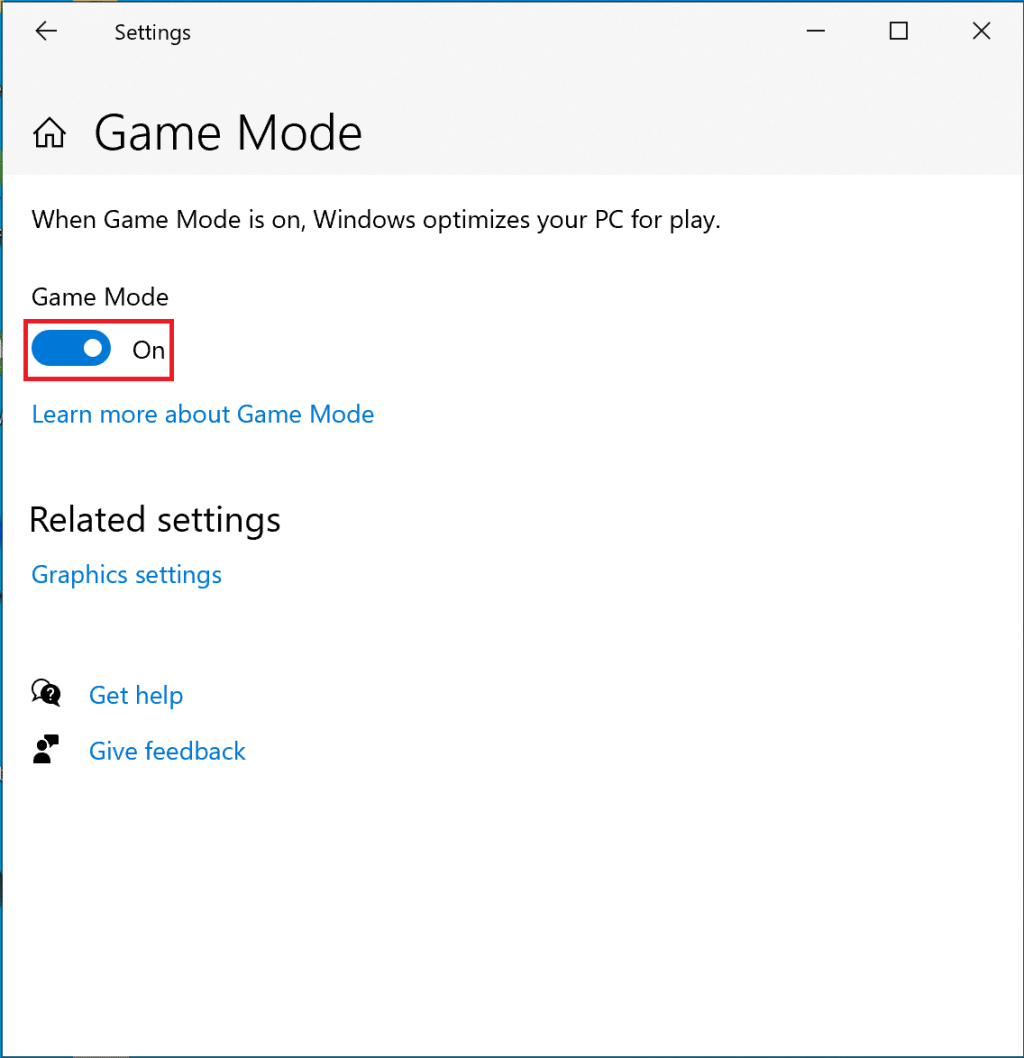
Cuando el algoritmo de Nagle está habilitado, la conexión a Internet de su computadora envía paquetes menores a través de la red. Por lo tanto, el algoritmo ayuda a aumentar la eficiencia de las redes TCP / IP, aunque tiene el costo de una conexión a Internet sin problemas. Siga estos pasos para deshabilitar el algoritmo de Nagle y optimizar Windows 10 para juegos:
1. En la barra de búsqueda de Windows , busque Editor de registro . Luego, haz clic en él para iniciarlo.
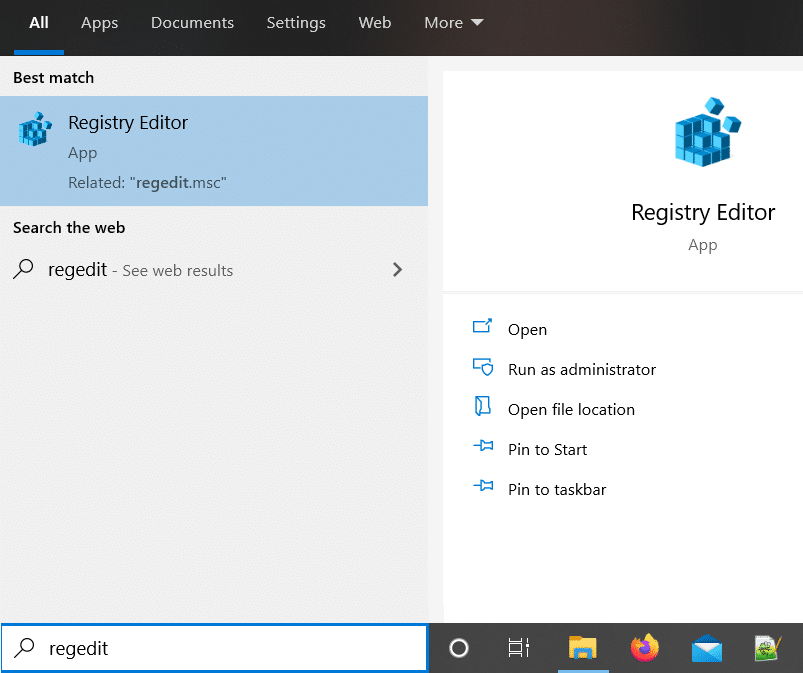
2. En la ventana del Editor del registro, navegue por la siguiente ruta de archivo:
HKEY_LOCAL_MACHINE \ SYSTEM \ CurrentControlSet \ Services \ Tcpip \ Parameters \ Interfaces
3. Ahora verá carpetas numeradas dentro de la carpeta Interfaces . Haga clic en la primera carpeta del panel izquierdo, como se ilustra a continuación.
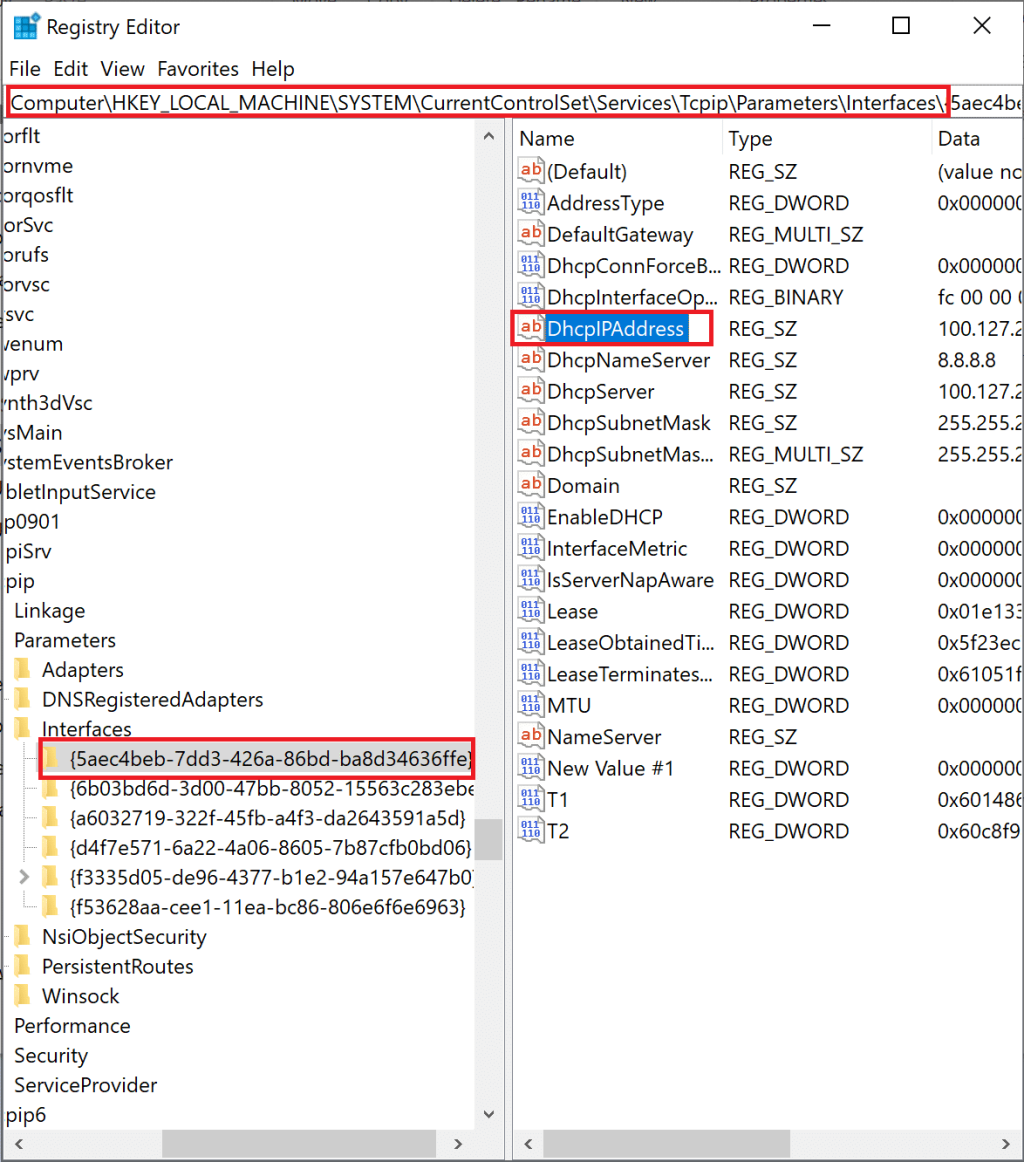
4. A continuación, haga doble clic en DhcpIPAddress, como se muestra arriba.
5. Vuelva a colocar el valor escrito en datos de valor con su dirección IP . Luego, haga clic en Aceptar , como se muestra.
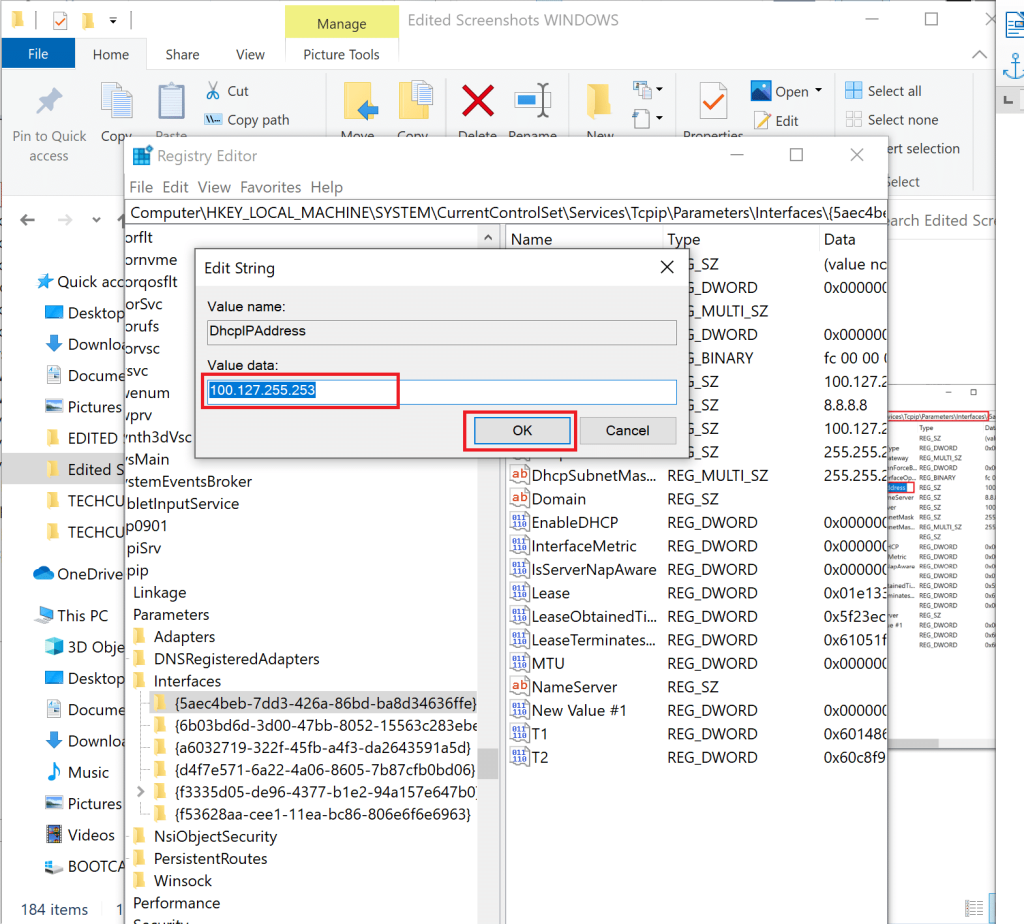
6. Luego, haga clic con el botón derecho en cualquier espacio vacío en el panel derecho y seleccione Nuevo> Valor DWORD (32 bits).

7. Nombre la nueva clave TcpAckFrequency como se muestra a continuación.
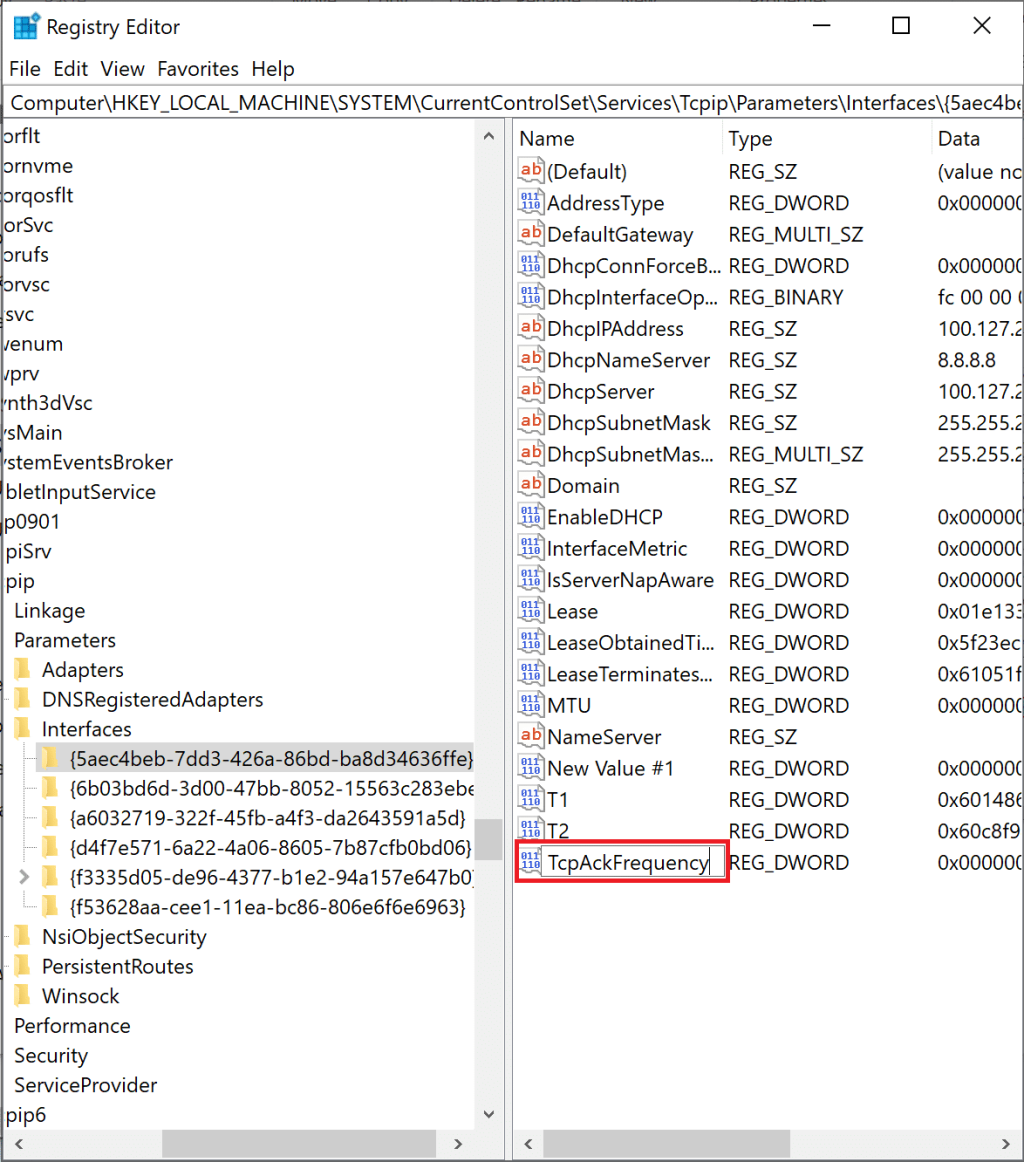
8. Haga doble clic en la nueva clave y edite los datos del valor a 1 .
9. Cree otra clave repitiendo los pasos 6 a 8 y asígnele el nombre TCPNoDelay con Value data a 1 .
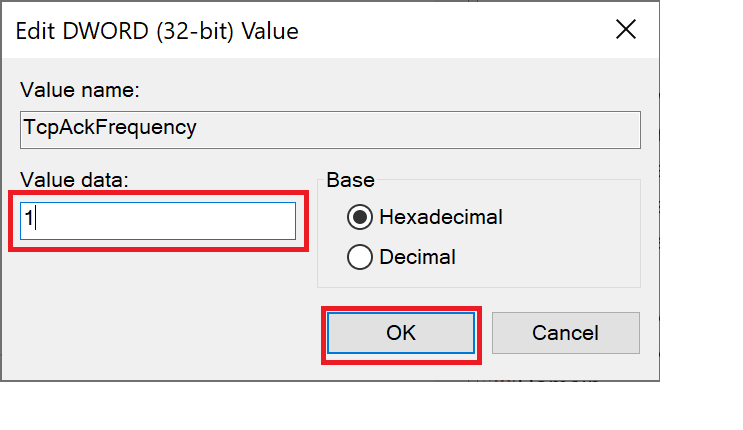
Ahora ha desactivado con éxito el algoritmo. Como resultado, el juego se optimizará mejor en su computadora.
Lea también: ¿Qué es el Registro de Windows y cómo funciona?
SysMain, que una vez se llamó SuperFetch , es una función de Windows que reduce los tiempos de inicio de las aplicaciones de Windows y los sistemas operativos de Windows. Desactivar esta función reducirá el uso de la CPU y optimizará Windows 10 para juegos.
1. Busque Servicios en la barra de búsqueda de Windows y luego haga clic en Abrir para iniciarlo.

2. A continuación, desplácese hacia abajo hasta SysMain. Haga clic derecho sobre él y seleccione Propiedades, como se muestra.
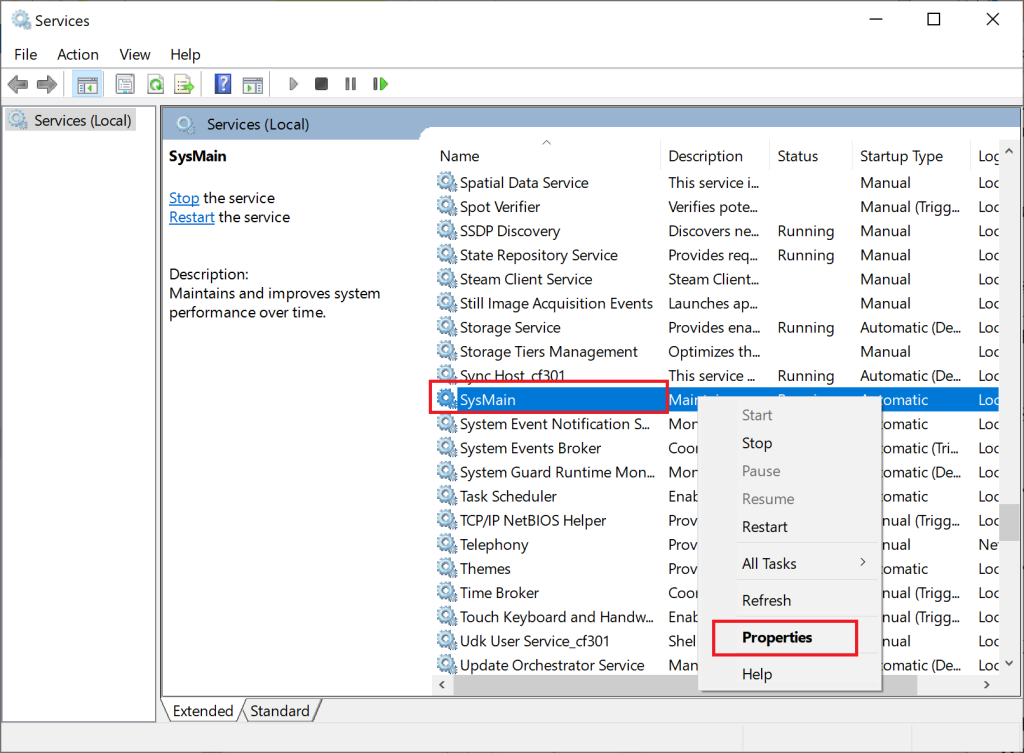
3. En la ventana Propiedades, cambie el Tipo de inicio a Deshabilitado en el menú desplegable.
4. Por último, haga clic en Aplicar y luego en Aceptar .
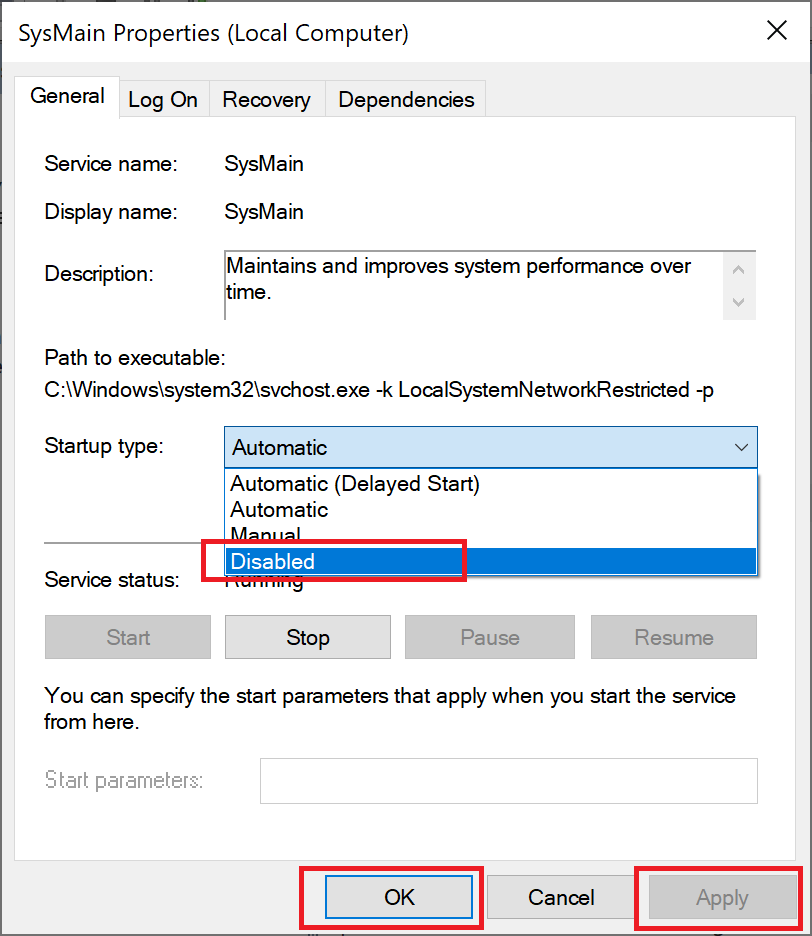
Nota: Para reducir aún más el uso de la CPU, puede implementar el mismo método para los procesos de búsqueda de Windows y transferencia inteligente en segundo plano de manera similar.
Su rendimiento de juego se verá afectado cuando Windows 10 instale actualizaciones o reinicie la computadora sin permiso previo. Para asegurarse de que Windows no se actualice ni se reinicie durante este tiempo, puede cambiar las horas activas, como se indica a continuación.
1. Inicie Configuración y haga clic en Actualización y seguridad.

2. Luego, haga clic en Cambiar horas activas en el panel derecho, como se muestra a continuación.
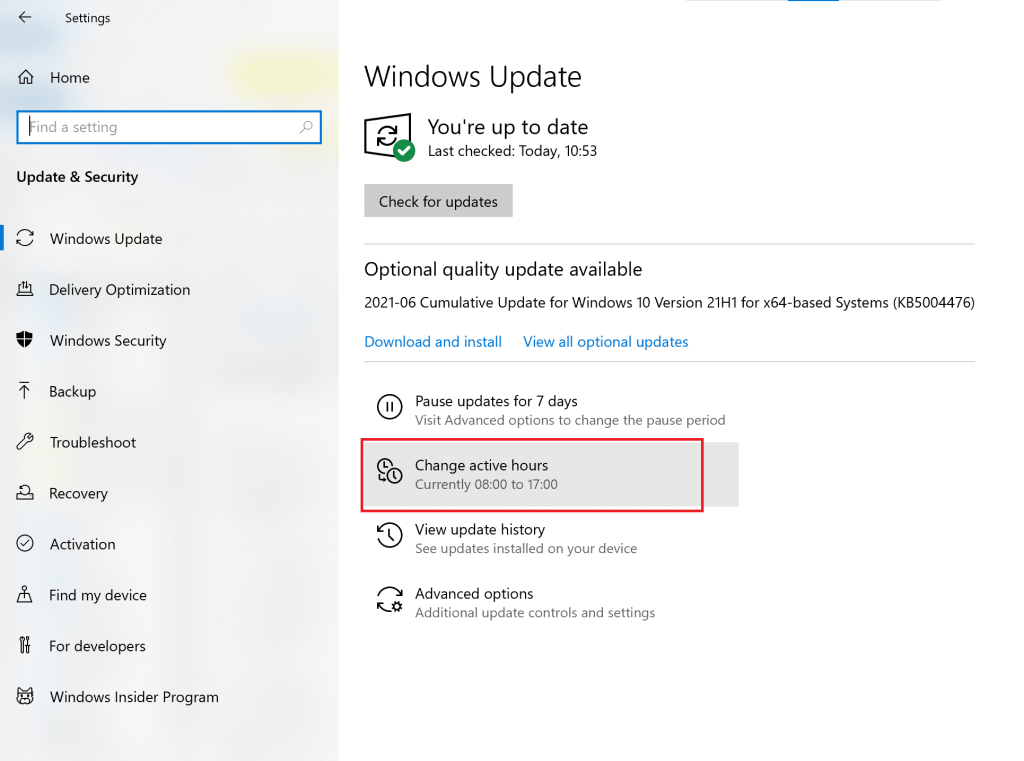
3. Establezca la hora de inicio y la hora de finalización de acuerdo con el momento en que es probable que esté jugando. Elija cuándo no desea que se realicen las actualizaciones y reinicios automáticos de Windows y optimice el rendimiento de Windows 10.
La captación previa es una técnica utilizada por el sistema operativo Windows para acelerar la obtención de datos. Deshabilitar esto disminuirá el uso de la CPU y optimizará Windows 10 para juegos.
1. Inicie el editor de registro como se explica en el método 2 .
2. Esta vez, navegue por la siguiente ruta:
HKEY_LOCAL_MACHINE \ SYSTEM \ CurrentControlSet \ Control \ SessionManager \ Memory Management \ PrefetchParameters
3. En el panel derecho, haga doble clic en EnablePrefetcher, como se muestra.
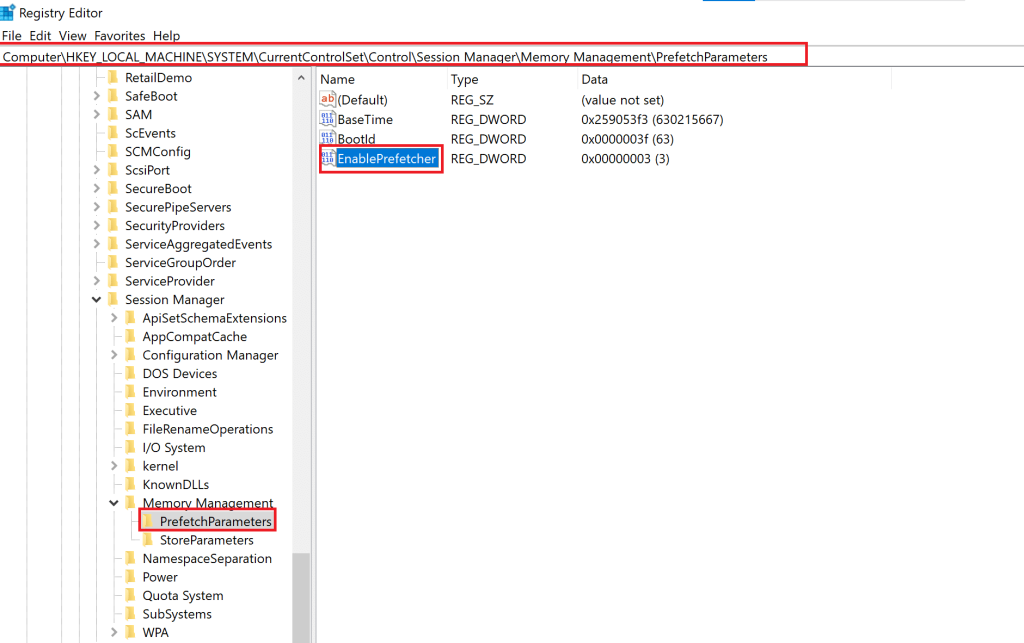
4. Luego, cambie los datos del valor a 0 y haga clic en Aceptar, como se resalta.
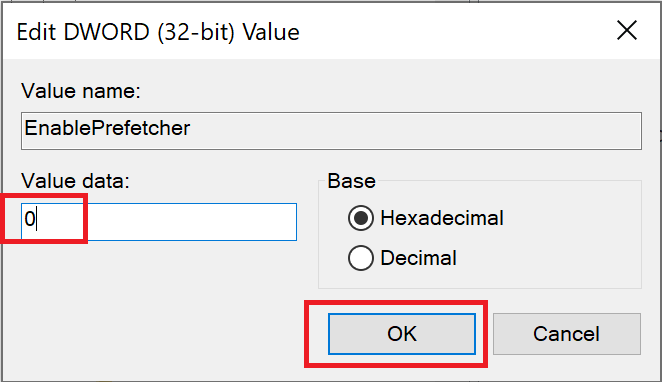
Las aplicaciones del sistema y los servicios de Windows 10 que se ejecutan en segundo plano pueden aumentar el uso de la CPU y ralentizar el rendimiento de los juegos. Siga los pasos dados para desactivar los servicios en segundo plano que, a su vez, optimizarán Windows 10 para juegos:
1 . Inicie Configuración y haga clic en Privacidad , como se muestra.

2. Luego, haga clic en Aplicaciones de fondo .
3. Finalmente, desactive la opción titulada Dejar que las aplicaciones se ejecuten en segundo plano, como se ilustra a continuación.
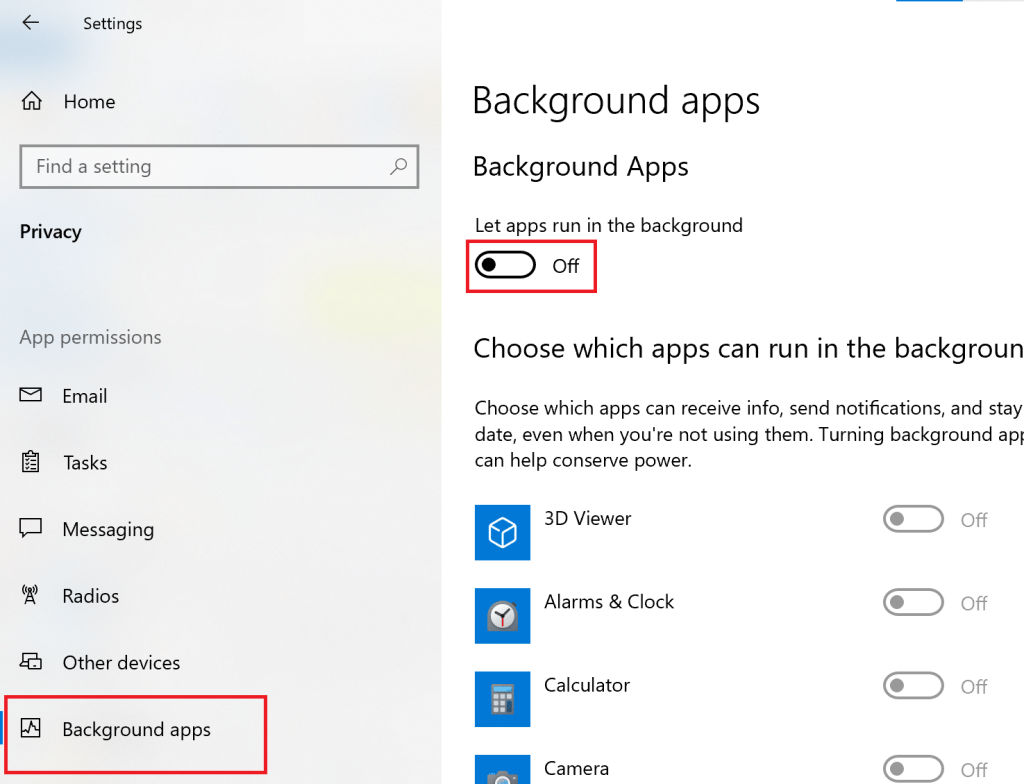
Lea también: Consejo de Windows 10: deshabilite SuperFetch
No distraerse con las notificaciones emergentes y los sonidos es una parte integral de la optimización de su sistema para los juegos. Activar Focus Assist evitará que aparezcan notificaciones cuando esté jugando y, por lo tanto, mejorará sus posibilidades de ganar el juego.
1. Inicie Configuración y haga clic en Sistema , como se muestra.
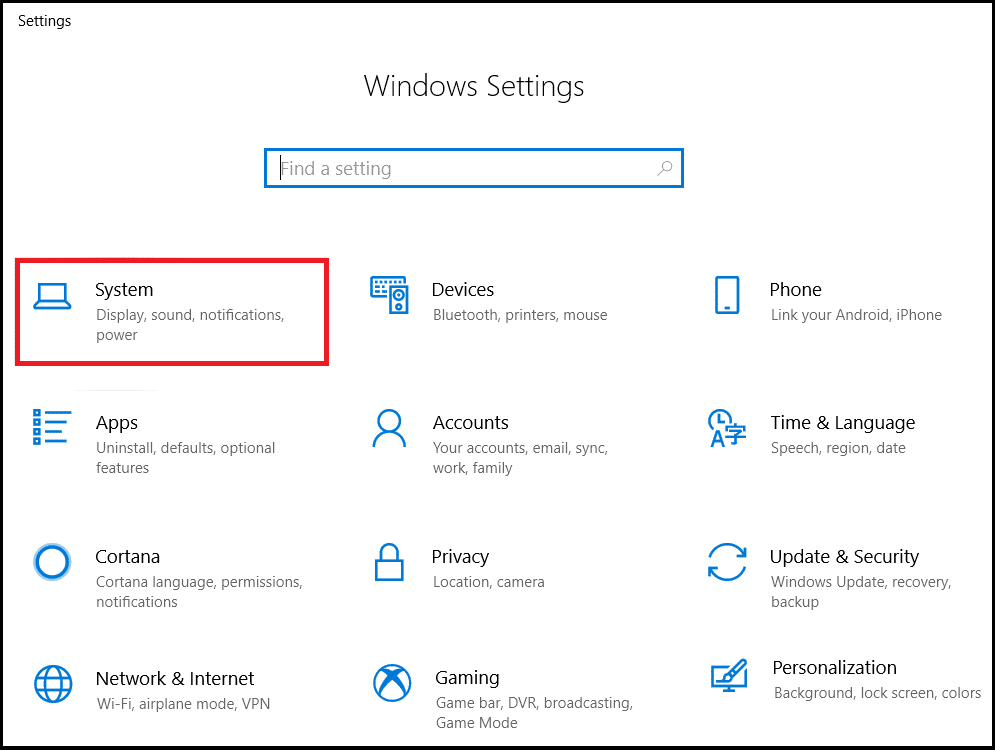
2. Elija Focus Assist en el panel izquierdo.
3. De las opciones que se muestran en el panel derecho, elija Solo prioridad .
4A. Abra el enlace para personalizar su lista de prioridades para seleccionar aplicaciones que podrán enviar notificaciones.
4B. Elija Alarmas solo si desea bloquear todas las notificaciones excepto las alarmas configuradas.

Los gráficos que se encienden y se ejecutan en segundo plano pueden afectar el rendimiento de su computadora. A continuación, le mostramos cómo optimizar Windows 10 para juegos cambiando la configuración de Efectos visuales usando el Panel de control:
1. Escriba Avanzado en la barra de búsqueda de Windows. Haga clic en Ver configuración avanzada del sistema para abrirlo desde los resultados de búsqueda, como se muestra.
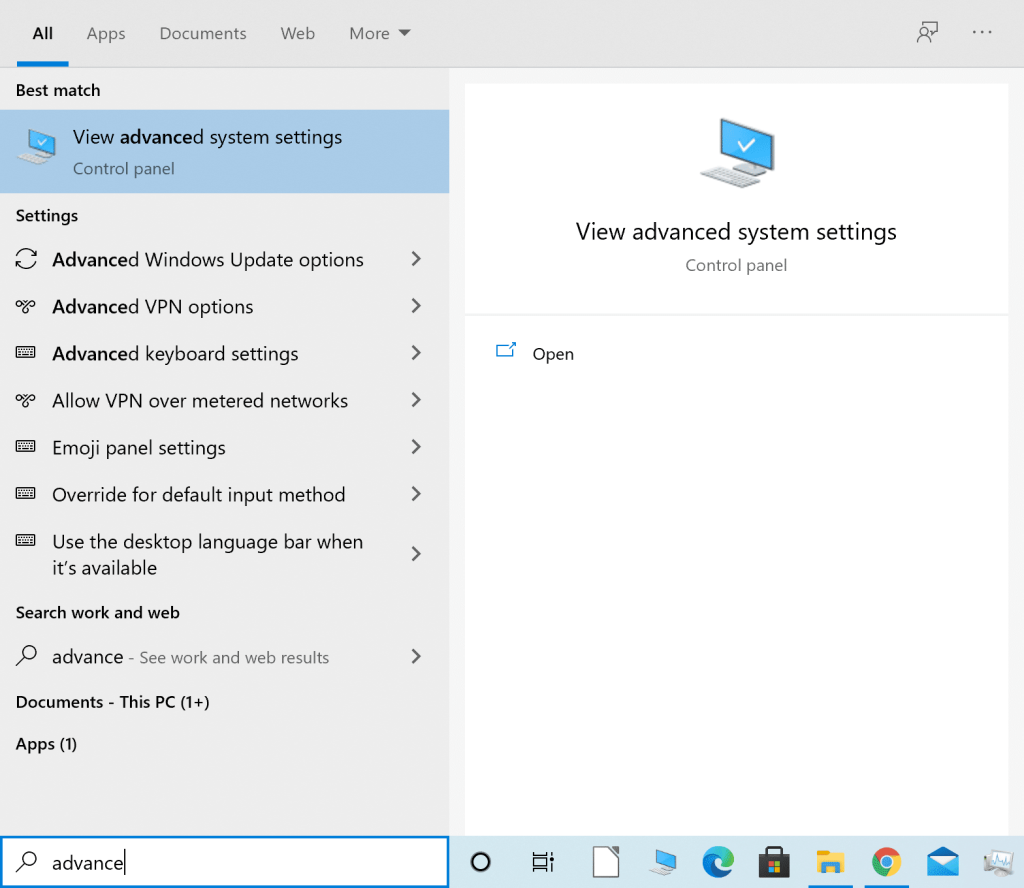
2. En la ventana Propiedades del sistema , haga clic en Configuración en la sección Rendimiento .
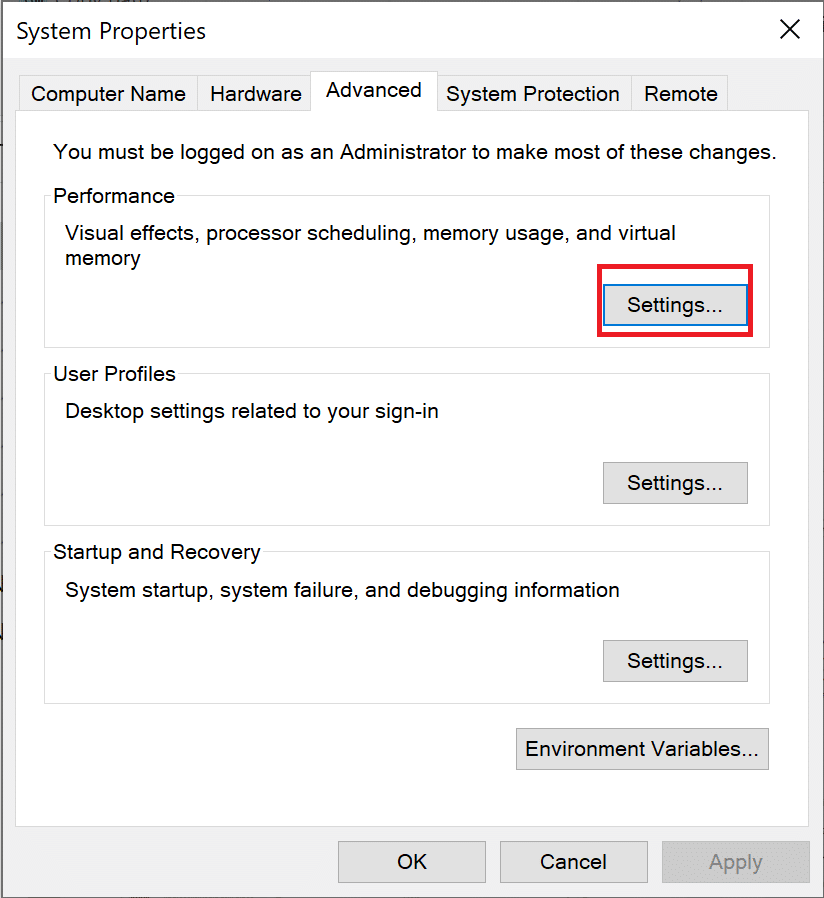
3. En la pestaña Efectos visuales , elija la tercera opción titulada Ajustar para obtener el mejor rendimiento .
4. Por último, haga clic en Aplicar > Aceptar, como se muestra a continuación.
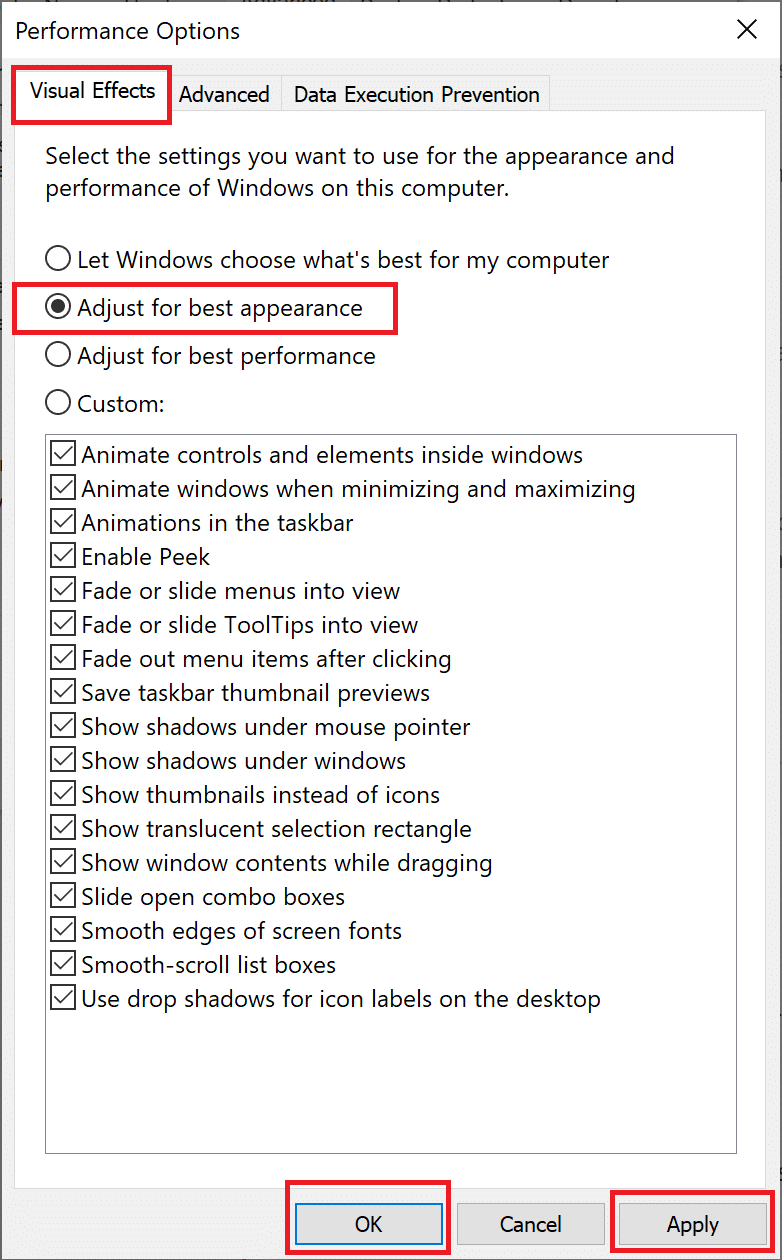
Cambiar el plan de energía de la batería a Alto rendimiento optimizará la duración de la batería y, a su vez, optimizará Windows 10 para juegos.
1. Inicie Configuración y haga clic en Sistema , como antes.
2. Haga clic en Encendido y suspensión en el panel izquierdo.
3. Ahora, haga clic en Configuración de energía adicional en el panel más a la derecha, como se muestra.
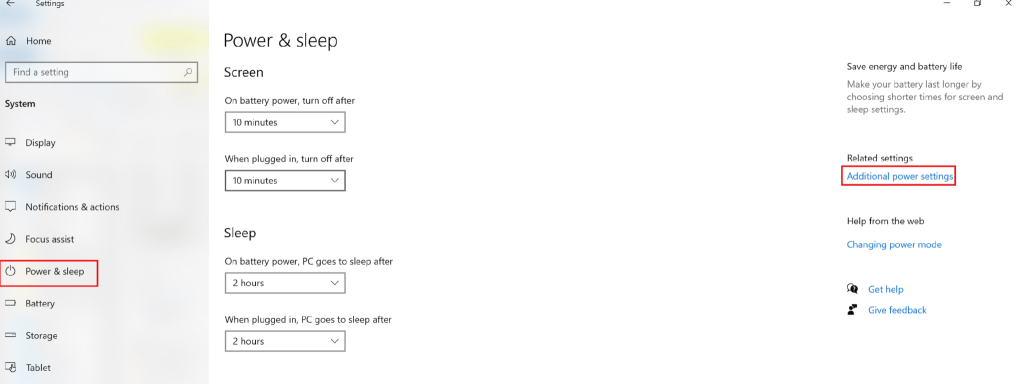
4. En la ventana Opciones de energía que aparece ahora, haga clic en Crear un plan de energía , como se muestra.
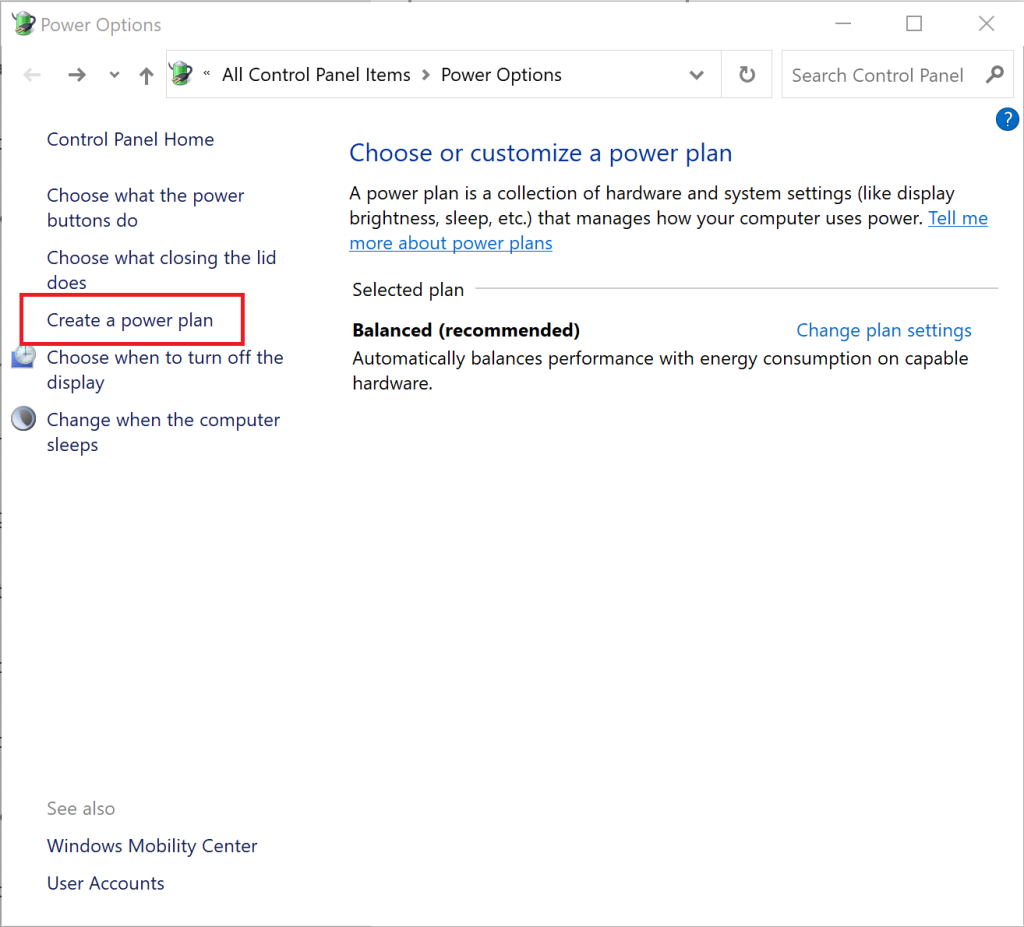
5. Aquí, elija Alto rendimiento y haga clic en Siguiente para guardar los cambios.
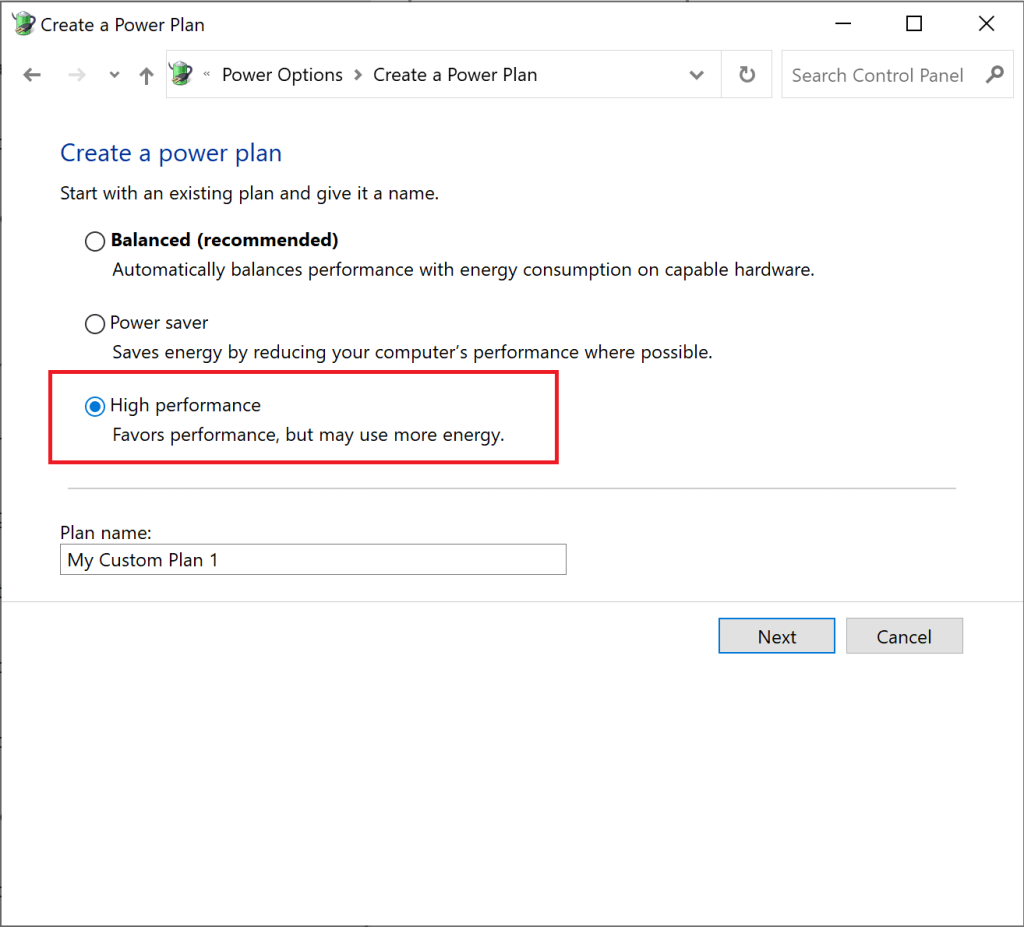
Lea también: Cómo habilitar o deshabilitar el ahorro de batería en Windows 10
Si juegas con Steam, habrás notado que los juegos de Steam se actualizan automáticamente en segundo plano. Las actualizaciones en segundo plano utilizan el espacio de almacenamiento y la potencia de procesamiento de su computadora. Para optimizar Windows 10 para juegos, evite que Steam actualice juegos en segundo plano de la siguiente manera:
1. Inicie Steam . Luego, haga clic en Steam en la esquina superior izquierda y seleccione Configuración .

2. A continuación, haga clic en la pestaña Descargas .
3. Por último, desmarca la casilla junto a Permitir descargas durante el juego , como se resalta.

Es esencial mantener actualizada la Unidad de procesamiento de gráficos para que su experiencia de juego sea fluida e ininterrumpida. Una GPU desactualizada puede provocar fallas y fallas. Para evitar esto, siga las instrucciones:
1. Busque Administrador de dispositivos en la barra de búsqueda de Windows . Inicie el Administrador de dispositivos haciendo clic en él en el resultado de la búsqueda.

2. En la nueva ventana, haga clic en la flecha hacia abajo junto a Adaptadores de pantalla para expandirla.
3. A continuación, haga clic con el botón derecho en su controlador de gráficos . Luego, seleccione Actualizar controlador, como se muestra a continuación.

4. Finalmente, haga clic en la opción titulada Buscar automáticamente controladores para descargar e instalar los controladores gráficos más recientes.

La precisión del puntero puede ayudar cuando se trabaja con cualquier programa de Windows o software de terceros. Pero puede afectar el rendimiento de Windows 10 mientras juegas. Siga los pasos dados para deshabilitar la precisión del puntero y optimizar Windows 10 para juegos y rendimiento:
1. Busque la configuración del mouse en la barra de búsqueda de Windows . Luego, haz clic en él desde los resultados de la búsqueda.
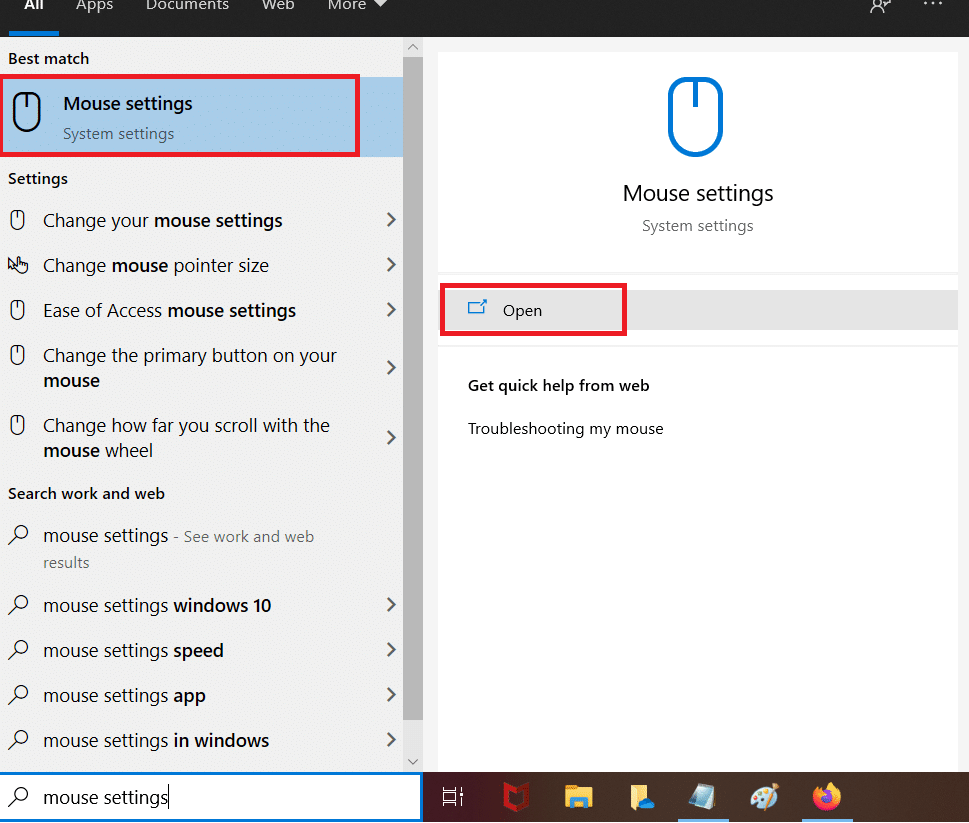
2. Ahora, seleccione Opciones adicionales del mouse , como se indica a continuación.
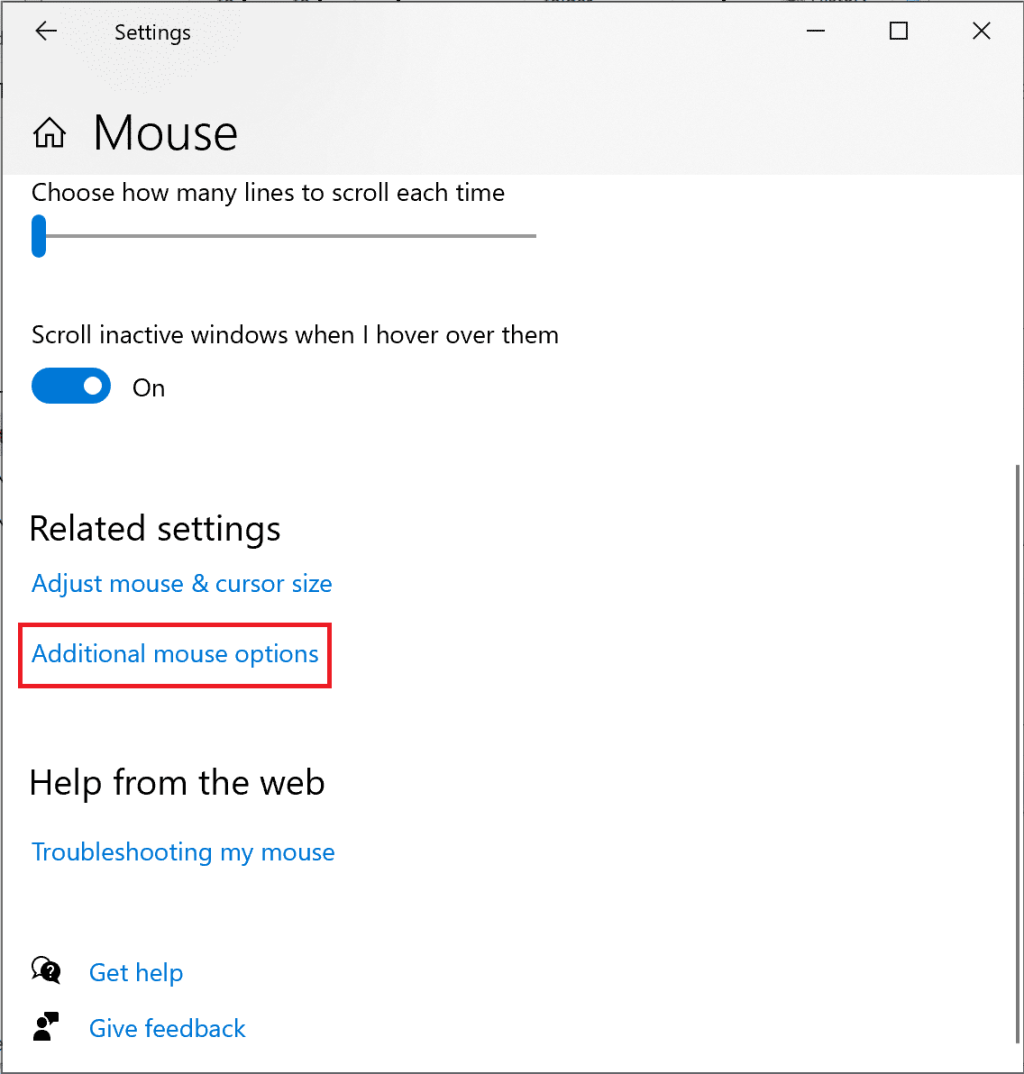
3. En la ventana Propiedades del mouse, cambie a la pestaña Opciones de puntero .
4. Finalmente, desmarque la casilla marcada Mejorar la precisión del puntero. Luego, haga clic en Aplicar > Aceptar.
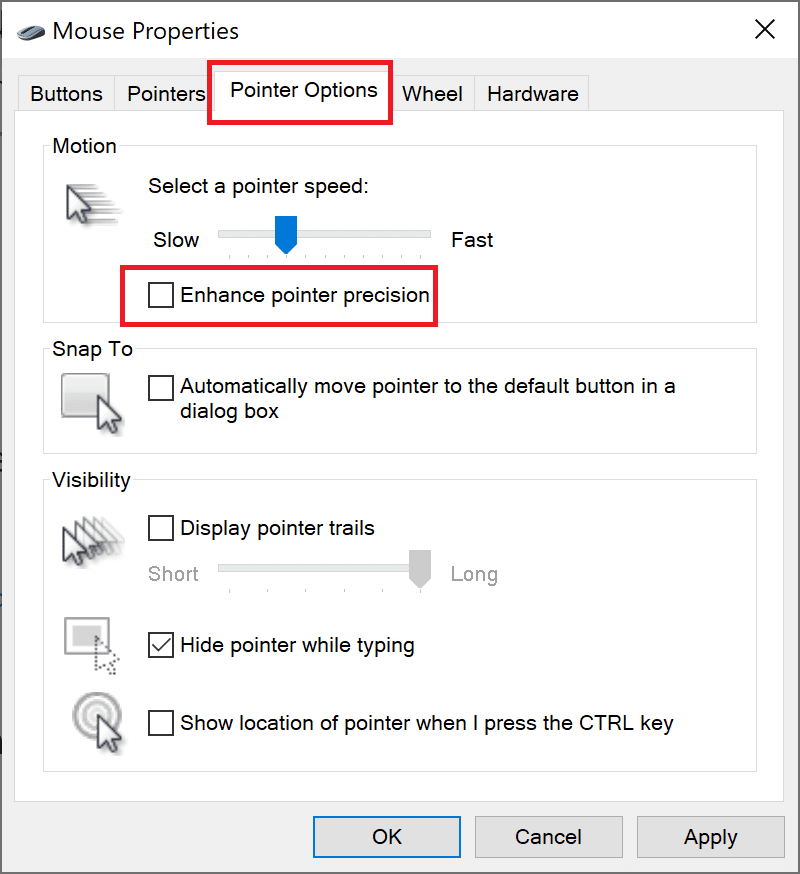
Puede ser bastante molesto cuando recibe un mensaje que dice que las teclas adhesivas se han habilitado mientras trabaja en su computadora, aún más cuando está jugando un juego. A continuación, se explica cómo optimizar Windows 10 para el rendimiento de los juegos desactivándolos:
1. Inicie Configuración y seleccione Accesibilidad , como se muestra.

2. Luego, haga clic en Teclado en el panel izquierdo .
3. Desactive la opción Usar teclas especiales , Usar teclas de alternancia y Usar teclas de filtro para desactivarlas todas.
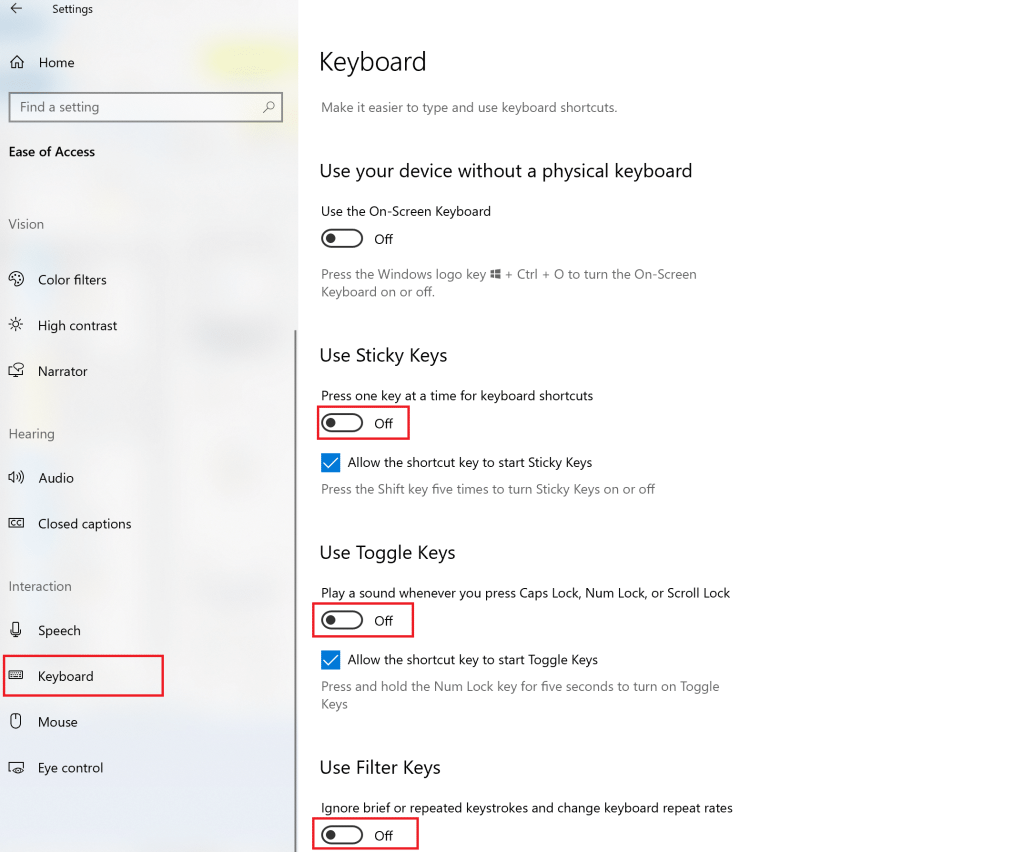
Lea también: Cómo desactivar la voz del narrador en Windows 10
En caso de que tenga una computadora con múltiples GPU, la GPU integrada ofrece una mejor eficiencia energética, mientras que la GPU discreta mejora el rendimiento de los juegos intensivos con gráficos pesados. Puede elegir jugar juegos con muchos gráficos configurando una GPU discreta como la GPU predeterminada para ejecutarlos, de la siguiente manera:
1. Ejecute Configuración del sistema , como antes.
2. Luego, haga clic en Pantalla > Configuración de gráficos , como se muestra.

3. En el menú desplegable de Elija una aplicación para establecer la preferencia , seleccione Aplicación de escritorio como se muestra.
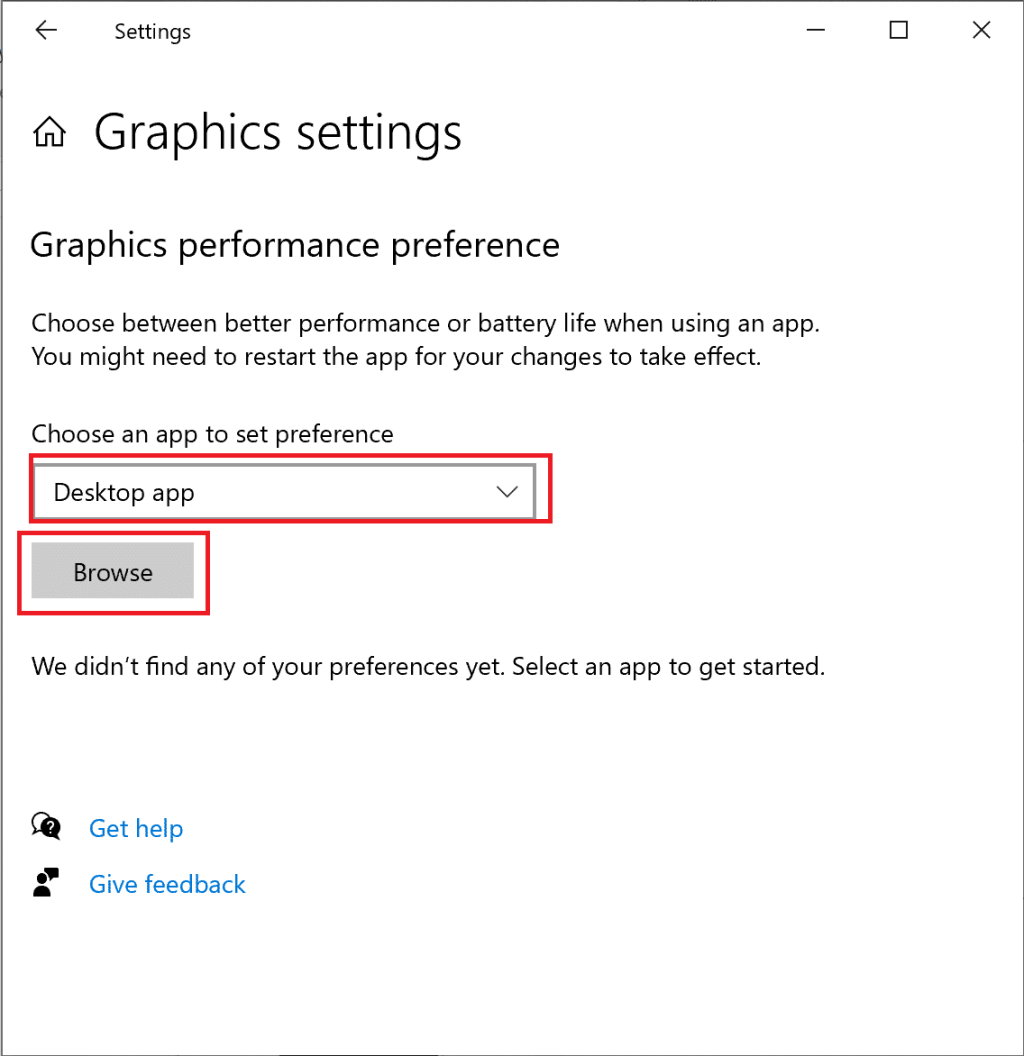
4. A continuación, haga clic en la opción Examinar . Navega a la carpeta de tu juego .
5. Seleccione el. exe archivo del juego y haga clic en Agregar .
6. Ahora, haga clic en el juego agregado en la ventana Configuración, luego haga clic en Opciones.
Nota: Hemos explicado el paso para Google Chrome como ejemplo.
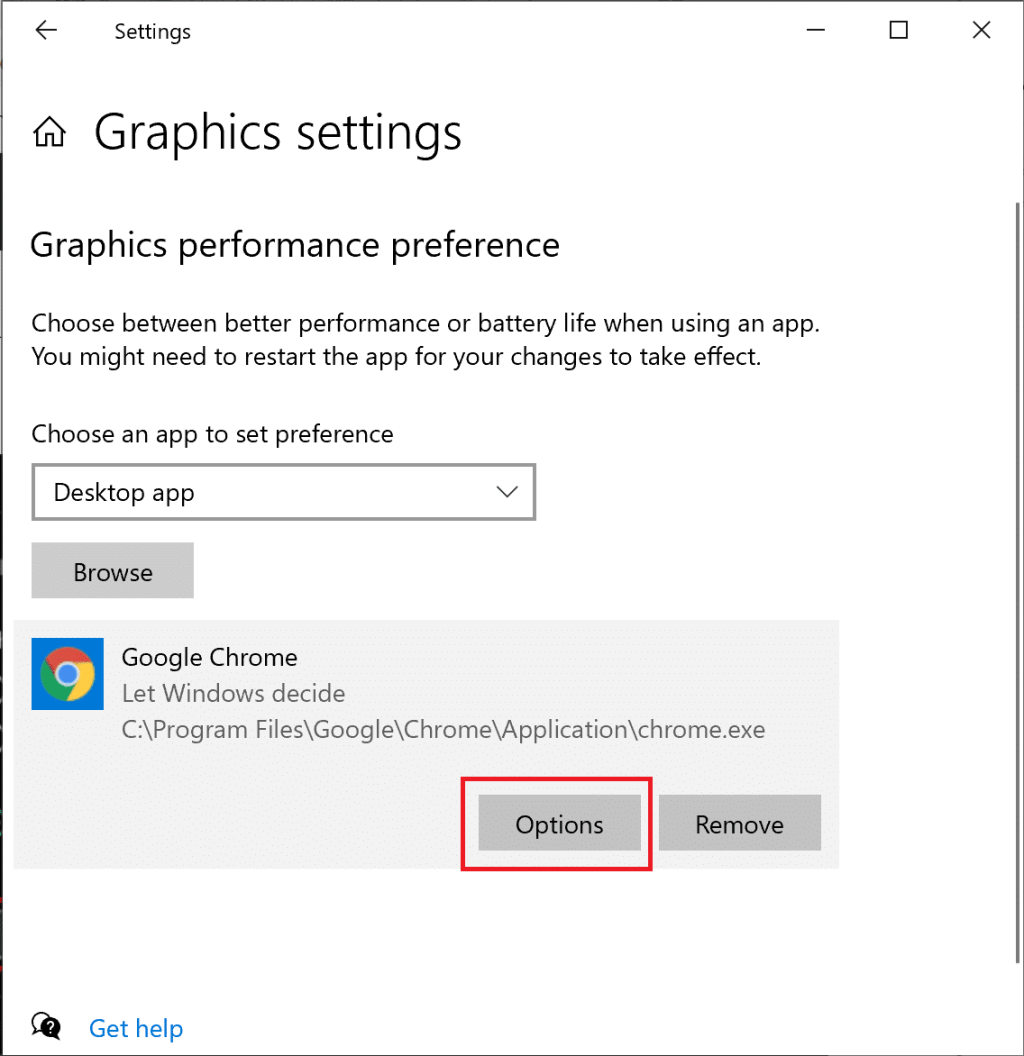
7. Seleccione Alto rendimiento de las opciones enumeradas. Luego, haga clic en Guardar, como se resalta.
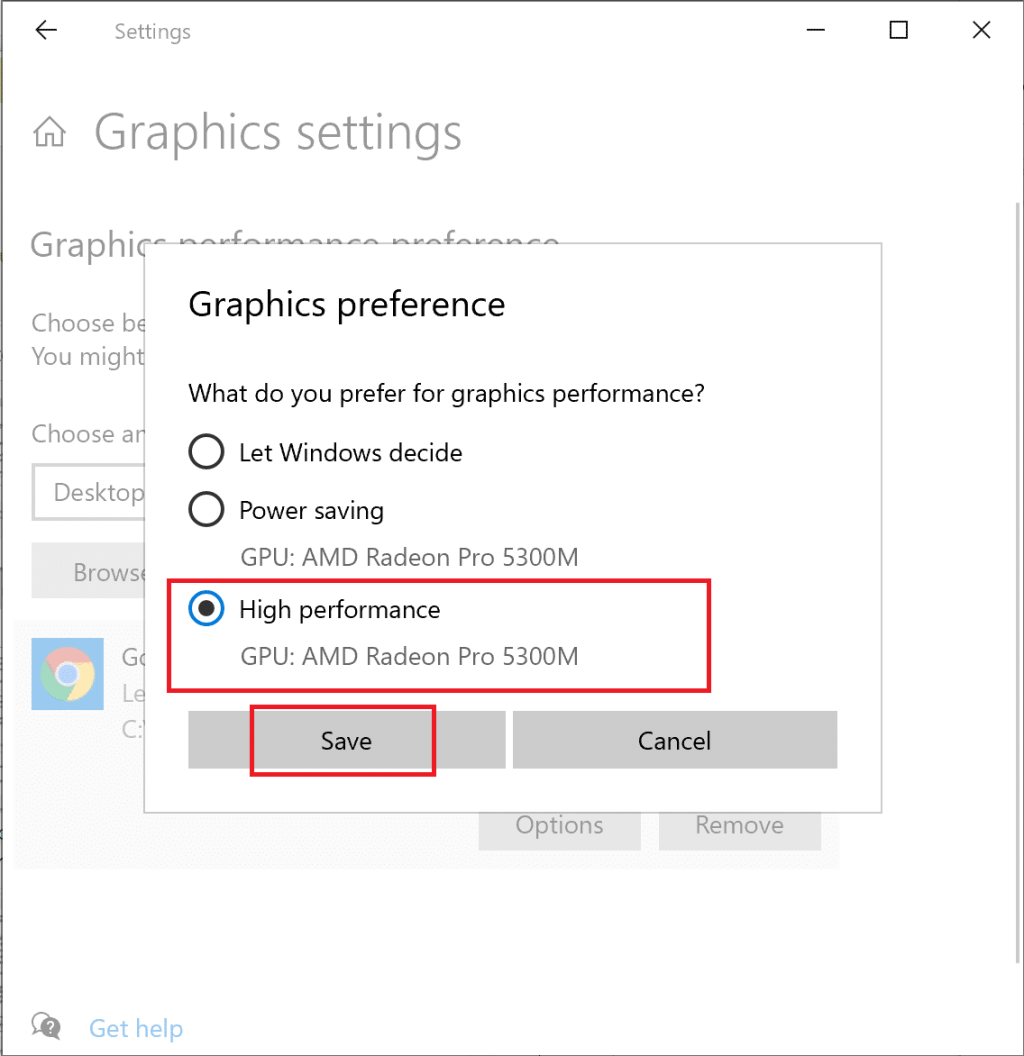
8. Reinicie su computadora para que surtan efecto los cambios que realizó. Así es como optimizar el rendimiento de Windows 10.
Las tarjetas gráficas NVIDIA o AMD instaladas en su sistema tienen sus respectivos paneles de control para cambiar la configuración. Puede modificar esta configuración para optimizar Windows 10 para juegos.
1. Haga clic derecho en su escritorio y luego haga clic en el panel de control de su controlador gráfico. Por ejemplo, Panel de control de NVIDIA.

2. En el menú de configuración, cambie las siguientes configuraciones (si corresponde):

Esto no solo ayudará a optimizar Windows 10 para juegos, sino que también resolverá cómo optimizar Windows 10 para problemas de rendimiento.
DirectX es una aplicación que puede mejorar significativamente su experiencia de juego. Lo hace ofreciendo un consumo de energía eficiente, gráficos mejorados, núcleos de múltiples CPU y múltiples GPU, junto con velocidades de cuadro más suaves. Las versiones Direct X 10 y Direct X 12 son muy favorecidas por los jugadores de todo el mundo. Siga los pasos que se indican a continuación para actualizar la versión de DirectX instalada en su computadora para optimizar el rendimiento de Windows 10:
1. Presione las teclas Windows + R para abrir el cuadro de diálogo Ejecutar .
2. A continuación, escriba dxdiag en el cuadro de diálogo y luego haga clic en Aceptar . La herramienta de diagnóstico de DirectX se abrirá ahora.
3. Verifique la versión de DirectX como se muestra a continuación.
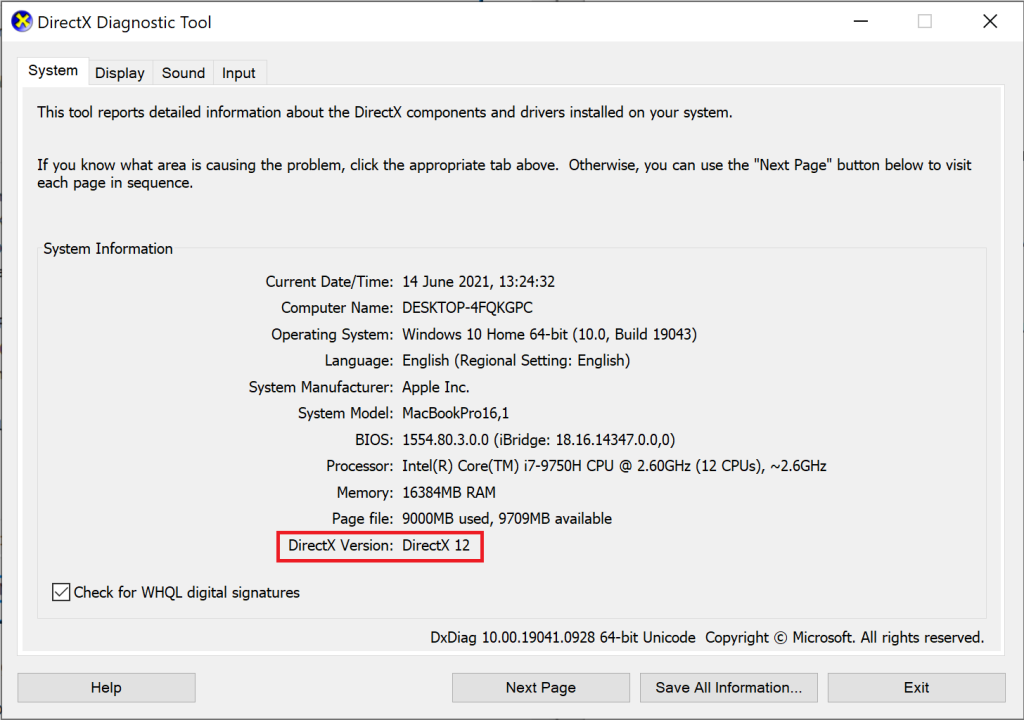
4. Si no tiene DirectX 12 instalado en su computadora, descárguelo e instálelo desde aquí .
5. A continuación, vaya a Configuración> Actualización y seguridad , como se muestra.

6. Haga clic en Buscar actualizaciones y actualice el sistema operativo Windows para optimizar Windows 10 para juegos.
Lea también: Reparar la tarjeta gráfica no detectada en Windows 10
Esta es una utilidad incorporada en Windows 10 que le permite desfragmentar su disco duro para trabajar de manera más eficiente. La desfragmentación mueve y reorganiza los datos distribuidos en su disco duro de una manera ordenada y organizada. Siga los pasos que se indican a continuación para utilizar esta utilidad para optimizar Windows 10 para juegos:
1. Escriba desfragmentar en la barra de búsqueda de Windows . Luego, haga clic en Desfragmentar y optimizar unidades.
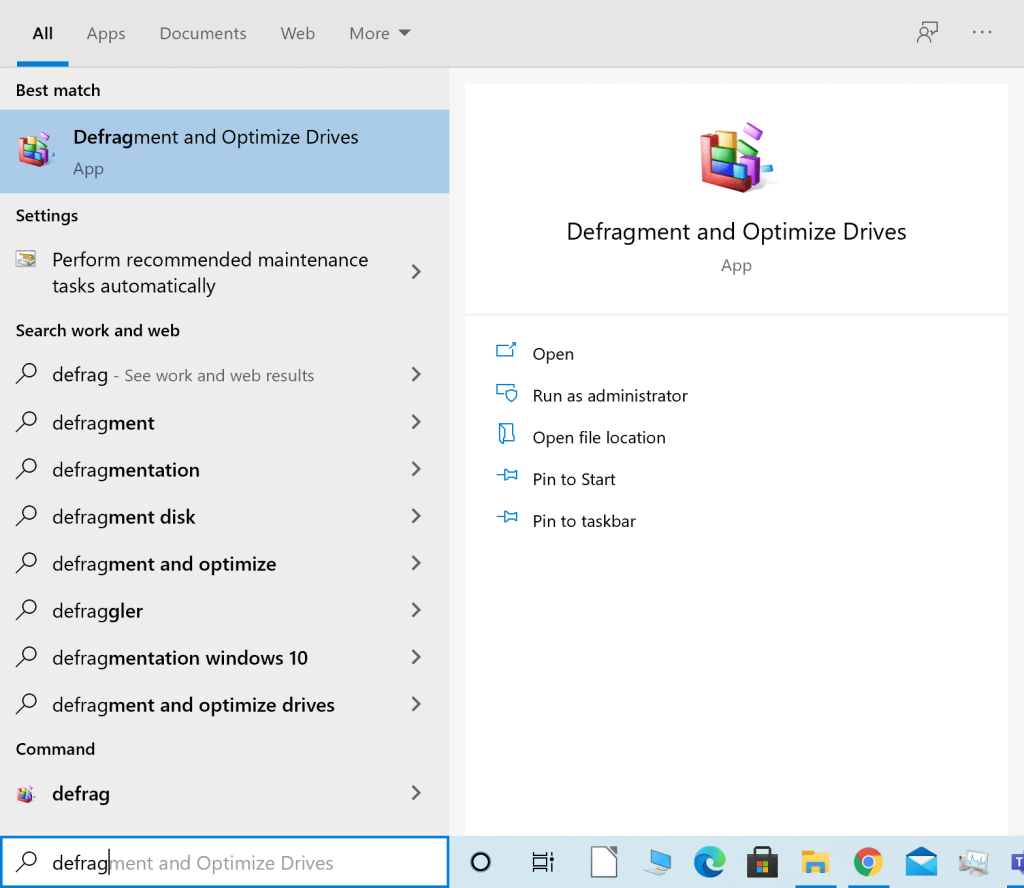
2. Seleccione la unidad de disco duro ( HDD ) que se va a desfragmentar.
Nota: No desfragmente la unidad de estado sólido (SDD) porque puede reducir su vida útil.
3. Luego, haga clic en Optimizar , como se muestra a continuación.
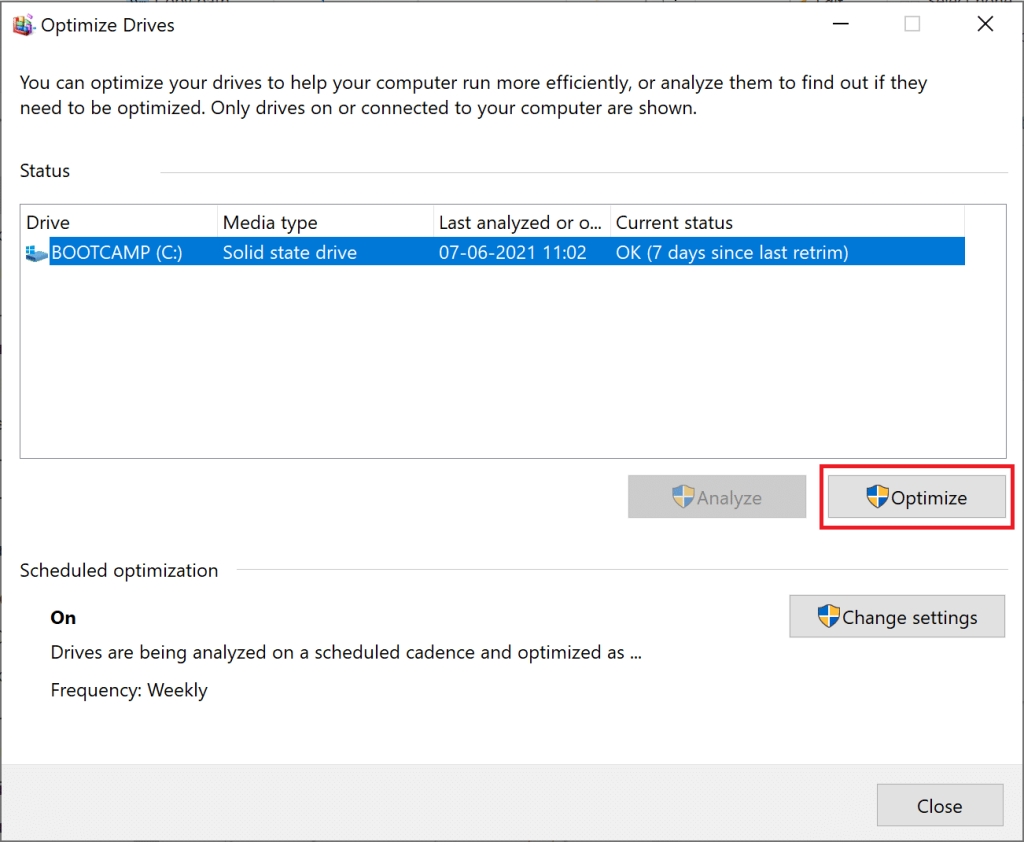
El disco duro seleccionado se desfragmentará automáticamente para mejorar el rendimiento de su computadora de escritorio / portátil con Windows.
Por lo tanto, si está buscando una forma segura de mejorar el rendimiento de su computadora portátil con Windows 10, considere comprar y actualizar su computadora portátil de HDD a SSD.
Nota: Consulte nuestra guía para conocer la diferencia entre Mac Fusion Drive Vs SSD Vs Hard Drive .
Recomendado:
Esperamos que esta guía haya sido útil y haya podido optimizar Windows 10 para juegos y rendimiento . Háganos saber qué método funcionó mejor para usted. Si tiene alguna pregunta o sugerencia con respecto a este artículo, no dude en dejarla en la sección de comentarios.
En este artículo, te guiaremos sobre cómo recuperar el acceso a tu disco duro cuando falla. ¡Sigamos!
A primera vista, los AirPods parecen iguales a cualquier otro auricular inalámbrico. Pero todo cambió cuando se descubrieron algunas características poco conocidas.
Apple ha presentado iOS 26, una importante actualización con un nuevo diseño de vidrio esmerilado, experiencias más inteligentes y mejoras en aplicaciones conocidas.
Los estudiantes necesitan un tipo específico de portátil para sus estudios. No solo debe ser lo suficientemente potente como para desempeñarse bien en su especialidad, sino también lo suficientemente compacto y ligero como para llevarlo consigo todo el día.
Agregar una impresora a Windows 10 es sencillo, aunque el proceso para dispositivos con cable será diferente al de los dispositivos inalámbricos.
Como sabes, la RAM es un componente de hardware muy importante en una computadora, ya que actúa como memoria para procesar datos y es el factor que determina la velocidad de una laptop o PC. En el siguiente artículo, WebTech360 te presentará algunas maneras de detectar errores de RAM mediante software en Windows.
Los televisores inteligentes realmente han conquistado el mundo. Con tantas funciones excelentes y conectividad a Internet, la tecnología ha cambiado la forma en que vemos televisión.
Los refrigeradores son electrodomésticos familiares en los hogares. Los refrigeradores suelen tener 2 compartimentos, el compartimento frío es espacioso y tiene una luz que se enciende automáticamente cada vez que el usuario lo abre, mientras que el compartimento congelador es estrecho y no tiene luz.
Las redes Wi-Fi se ven afectadas por muchos factores más allá de los enrutadores, el ancho de banda y las interferencias, pero existen algunas formas inteligentes de mejorar su red.
Si quieres volver a iOS 16 estable en tu teléfono, aquí tienes la guía básica para desinstalar iOS 17 y pasar de iOS 17 a 16.
El yogur es un alimento maravilloso. ¿Es bueno comer yogur todos los días? Si comes yogur todos los días, ¿cómo cambiará tu cuerpo? ¡Descubrámoslo juntos!
Este artículo analiza los tipos de arroz más nutritivos y cómo maximizar los beneficios para la salud del arroz que elija.
Establecer un horario de sueño y una rutina para la hora de acostarse, cambiar el despertador y ajustar la dieta son algunas de las medidas que pueden ayudarle a dormir mejor y despertarse a tiempo por la mañana.
¡Alquiler por favor! Landlord Sim es un juego de simulación para dispositivos móviles iOS y Android. Jugarás como propietario de un complejo de apartamentos y comenzarás a alquilar un apartamento con el objetivo de mejorar el interior de tus apartamentos y prepararlos para los inquilinos.
Obtén el código del juego Bathroom Tower Defense de Roblox y canjéalo por emocionantes recompensas. Te ayudarán a mejorar o desbloquear torres con mayor daño.













